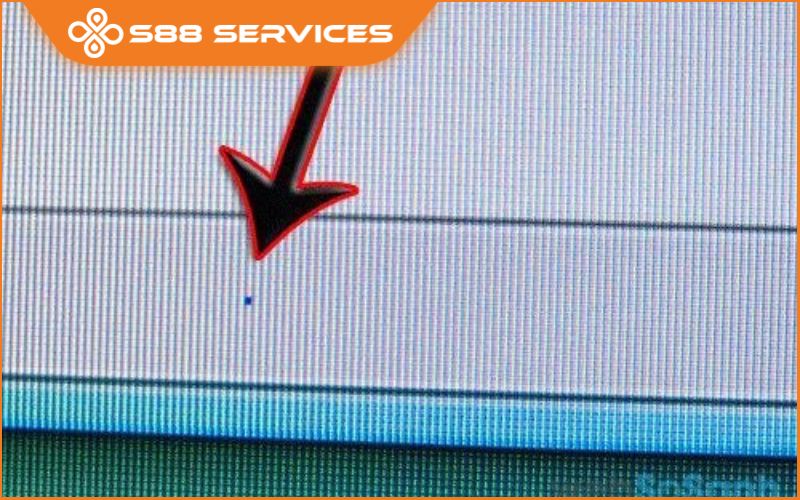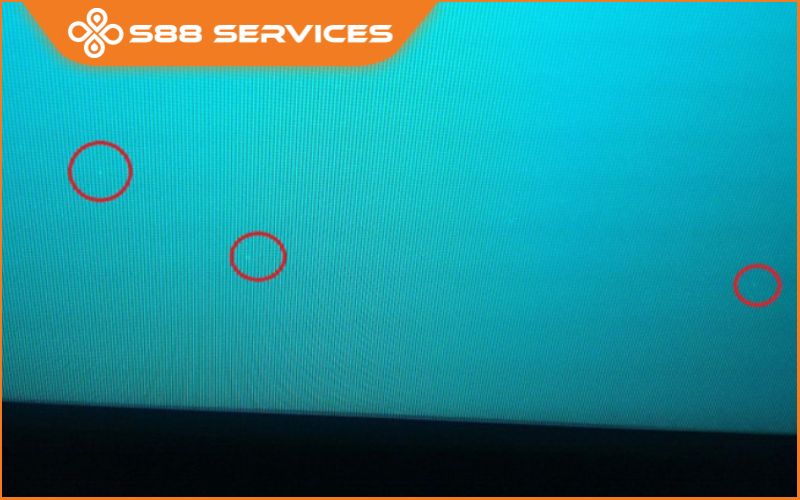Màn hình laptop bị đốm đen là một vấn đề phổ biến mà nhiều người sử dụng máy tính gặp phải. Tình trạng này ảnh hưởng đến trải nghiệm và chất lượng hình ảnh. Bài viết này sẽ giúp bạn hiểu rõ hơn về nguyên nhân và cung cấp các phương pháp khắc phục cho bạn. Có thể bạn cũng quan tâm đến các dịch vụ sửa laptop/ sửa máy tính/ sửa màn hình máy tính khác.

Màn hình laptop bị đốm đen nguyên nhân do đâu? Có sửa được không?
- Điểm chết (Dead Pixel): Các pixel trên màn hình LCD không hoạt động hoặc bị hỏng, dẫn đến xuất hiện các điểm đen cố định trên màn hình. Điều này thường xảy ra do quá trình sản xuất hoặc sử dụng lâu dài. Nếu thiết bị của bạn mới mua và có xuất hiện 3 điểm chết trở lên thì bạn có thể cầm đến cửa hàng bán sản phẩm để đổi máy khác hoặc sửa chữa theo bảo hành. Và hiện nay thì cũng có một số phần mềm và công cụ trực tuyến cũng có thể giúp "hồi sinh" các pixel chết, nhưng không phải lúc nào cũng thành công.
- Mạch điều khiển bị hỏng: Mạch điều khiển của màn hình nói chung và mạch điều khiển của các pixel nói riêng đều rất có thể bị hỏng. Trong trường hợp bị hỏng thì nó có thể dẫn đến các điểm đen xuất hiện. Hỏng mạch có thể được sửa chữa bằng cách thay thế mạch điều khiển, nhưng điều này đòi hỏi kỹ thuật viên phải có kỹ năng và kinh nghiệm.
- Hỏng tấm nền (Panel): Tấm nền LCD bị hỏng hoặc bị đè lên cũng có thể gây ra tình trạng màn hình laptop bị đốm đen này. Lỗi này có thể xuất phát từ việc thiết bị laptop của bạn bị rơi, bị va đập mạnh hoặc bị áp lực không đều khi đóng mở nắp laptop. Nếu tấm nền LCD bị hỏng thì việc thay thế tấm nền mới có thể là một giải pháp tốt nhất lúc này. Tuy nhiên, chi phí của nó lại khá cao và có thể tương đương với việc mua một chiếc laptop mới, đặc biệt là với các mô hình cao cấp.
- Problems with the Graphics Card: Card đồ họa hỏng hoặc driver card đồ họa lỗi cũng có thể tạo ra các đốm đen trên màn hình. Lỗi card đồ họa có thể được giải quyết bằng cách cập nhật driver hoặc, trong trường hợp card hỏng, thay thế card đồ họa.
- Lỗi kết nối: Lỗi kết nối giữa màn hình và bo mạch chủ có thể là nguyên nhân của các điểm đen xuất hiện. Việc kiểm tra và cắm lại các cáp kết nối có thể giải quyết vấn đề, nhưng nếu cáp bị hỏng, bạn có thể cần phải thay thế chúng.
- Lão hóa: Màn hình LCD có tuổi thọ hạn chế. Quá trình lão hóa tự nhiên có thể gây mất pixel, dẫn đến xuất hiện các đốm đen. Trong trường hợp màn hình bị lão hóa, việc thay thế màn hình là giải pháp tốt nhất.
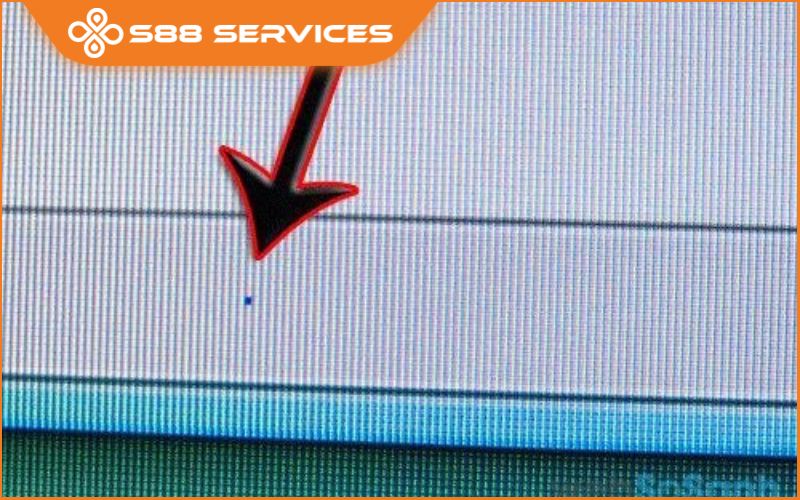
Vậy nhìn chung là khi bạn gặp tình trạng màn hình laptop bị đốm đen thì việc quyết định có sửa được hay không còn phụ thuộc vào nguyên nhân cụ thể và tình trạng thiết bị của bạn. Và tất nhiên, trong một số trường hợp thì việc mua một chiếc laptop mới có thể là lựa chọn kinh tế hơn.
Lưu ý:
- Tự sửa chữa có rủi ro: Nếu bạn không có kinh nghiệm, tự sửa chữa laptop có thể làm hỏng thêm các thành phần khác.
- Tìm hiểu về bảo hành: Trước khi quyết định sửa chữa, kiểm tra xem thiết bị của bạn còn bảo hành không.
- Xem xét chi phí: So sánh chi phí sửa chữa với việc mua một chiếc laptop mới.
Xem thêm:
Làm thế nào khi màn hình máy tính bị xoay ngang?
Chấm dứt tình trạng màn hình PC bị sọc ngang cực hiệu quả
Cấp cứu màn hình laptop bị nháy cấp tốc chỉ với vài thao tác!

Cách khắc phục tạm thời tình trạng màn hình laptop bị đốm đen
- Hiện tượng màn hình laptop bị chấm đen cho đến nay vẫn không có biện pháp nào có thể sửa triệt để được. Có chăng chỉ là những biện pháp tạm thời. Giải pháp duy nhất có thể khắc phục triệt để được vấn đề này đó là thay màn hình laptop mới. Bạn hãy mang máy đến địa chỉ bảo hành hoặc sửa chữa có uy tín để thực hiện nhé!
- Nếu bạn chưa thể thực hiện thay thế ngay được, sau đây là những biện pháp tạm thời bạn có thể sử dụng để khắc phục tình trạng không mong muốn này:
- Sử dụng phần mềm để dò và sửa lỗi điểm ảnh trên màn hình. Tuy nhiên cách này không chắc có thể khắc phục được tất cả các trường hợp.
- Sử dụng tác động của lực lên điểm chết để khắc phục:
Bước 1: Đánh dấu những điểm chết trên màn hình, sau đó tắt màn hình
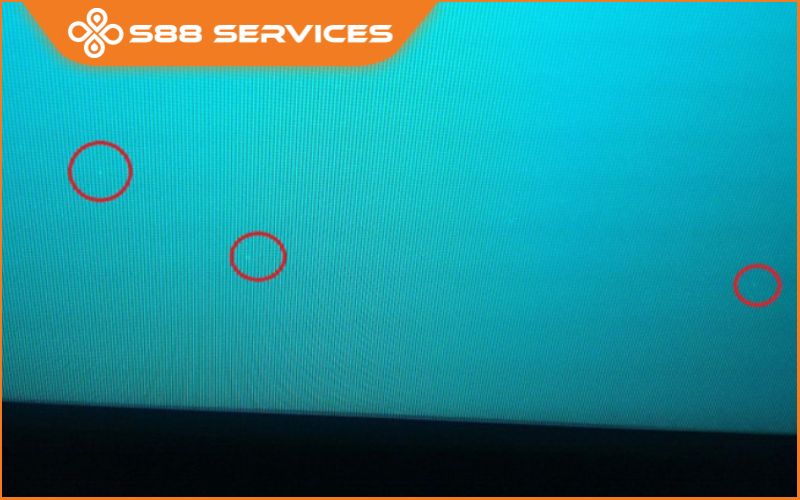
Bước 2: Để tiếp tục cách khắc phục màn hình laptop bị chấm đen bạn sử dụng bút chì hoặc vật gì đó tương tự không sắc nhọn mà có đầu nhỏ. Bọc một lớp vải mềm bên ngoài sau đó dùng đầu bút chì nhấn lên điểm chết (lưu ý: tránh ấn tràn ra ngoài gây điểm chết lan rộng)
Bước 3: Trong khi dùng bút chì nhấn lên điểm chết thì bật màn hình laptop lên. Sau đó bỏ bút chì ra là điểm chết có thể biến mất.
- Gõ nhẹ màn hình: làm tương tự như cách dùng lực. Tuy nhiên không dùng đầu bút chì ấn vào điểm chết mà dùng tay gõ nhẹ vào điểm chết. Làm 5-10 lần, tăng lực đạo sau mỗi lần gõ. Sau khi làm xong sử dụng màn hình trắng để kiểm tra lỗi điểm chết đã mất chưa.
Trên đây là thông tin về lỗi màn hình laptop bị đốm đen giúp bạn hiểu thêm về lỗi cũng như cách khắc phục. Nếu máy tính laptop của bạn có vấn đề về lỗi màn hình laptop thì hãy mang ngay tới S88 Services để được các chuyên gia hỗ trợ thực hiện sửa chữa cho bạn nhé.
===================
S88 Services - Chuỗi trung tâm dịch vụ máy tính, laptop có hơn 10 năm kinh nghiệm, đi đầu trong lĩnh vực cung cấp các dịch vụ cần thiết để chăm sóc toàn diện cho các thiết bị công nghệ, bao gồm:
- Dịch vụ sửa chữa, bảo dưỡng máy tính, laptop
- Dịch vụ dán decal, skin làm đẹp cho laptop, điện thoại, máy ảnh,...
- Dịch vụ phân phối các linh kiện, phụ kiện điện tử chính hãng đến từ các thương hiệu lớn như Lenovo, Asus, Dell, Sony, Acer, Apple…
Hãy đến ngay với #S88Services - Hệ thống chăm sóc toàn diện laptop Số 1 Việt Nam!
--------------------------------
Hệ thống S88 Services:
✆ Liên hệ hotline - 0247.106.9999
✆ Nhắn tin: https://m.me/s88vn
✆ Website: http://s88.vn/
Địa chỉ:
✣ 40 Trần Đại Nghĩa - Hai Bà Trưng - Hà Nội (số máy lẻ 310)
✣ 164 Nguyễn Xiển - Thanh Xuân - Hà Nội (số máy lẻ 311)
✣ Số 9 đường Huỳnh Thúc Kháng kéo dài (gần Bệnh viện GTVT) - Đống Đa - Hà Nội (số máy lẻ 312)
✣ 106 Hồ Tùng Mậu - Cầu Giấy - Hà Nội (số máy lẻ 313)
✣ 378 Phạm Văn Đồng - Từ Liêm - Hà Nội